对于任何一位 iOS 开发者或产品团队来说,"苹果 App 怎么上架" 永远是绕不开的话题。苹果的上架流程以严格著称:需要开发者账号、证书、签名、打包、上传、填写信息、审核等多个环节,稍有疏忽就可能导致被拒或延迟发布。
本文将以实战视角详细讲解 苹果 App 上架的每个步骤 ,并介绍如何使用新版 开心上架(Appuploader)命令行工具 实现在 Windows / Linux 系统中的自动化上架,帮助开发者快速掌握完整流程。
一、苹果 App 上架前的准备工作
上架前的准备是整个流程中最关键的一步, 它决定了你能否顺利通过苹果的验证与审核。
1. 注册 Apple 开发者账号
访问 developer.apple.com 注册 Apple ID, 并升级为开发者账号。
| 类型 | 费用 | 说明 |
|---|---|---|
| 个人账号 | 99 美元/年 | 适合个人开发者 |
| 企业账号 | 299 美元/年 | 适合公司及多成员协作 |
注册成功后,你将拥有访问 App Store Connect、申请证书和发布 App 的权限。 
2. 创建 App ID
登录 Developer Center → Certificates, Identifiers & Profiles → 创建 App ID 定义一个唯一的 Bundle Identifier,例如:
com.company.myapp此标识将绑定到证书与描述文件,是苹果识别 App 的关键。
3. 生成签名证书与描述文件
苹果要求每个上架应用都必须使用合法的证书签名。
| 文件类型 | 用途 |
|---|---|
| iOS Development | 调试 / 测试阶段 |
| iOS Distribution | App Store 上架发布 |
| Provisioning Profile | 绑定 App ID、设备与证书 |
简化方案 新版 开心上架(Appuploader) 可在 Windows、Linux、macOS 上直接创建和管理 iOS 证书与描述文件,无需 Mac 或 Xcode 环境。 
二、苹果 App 上架的核心步骤
完成准备后,上架流程主要分为 打包 → 上传 → 提交审核 三个阶段。
打包应用(生成 IPA 文件)
官方方式(Mac 环境)
使用 Xcode → Product → Archive → 导出 .ipa 文件。 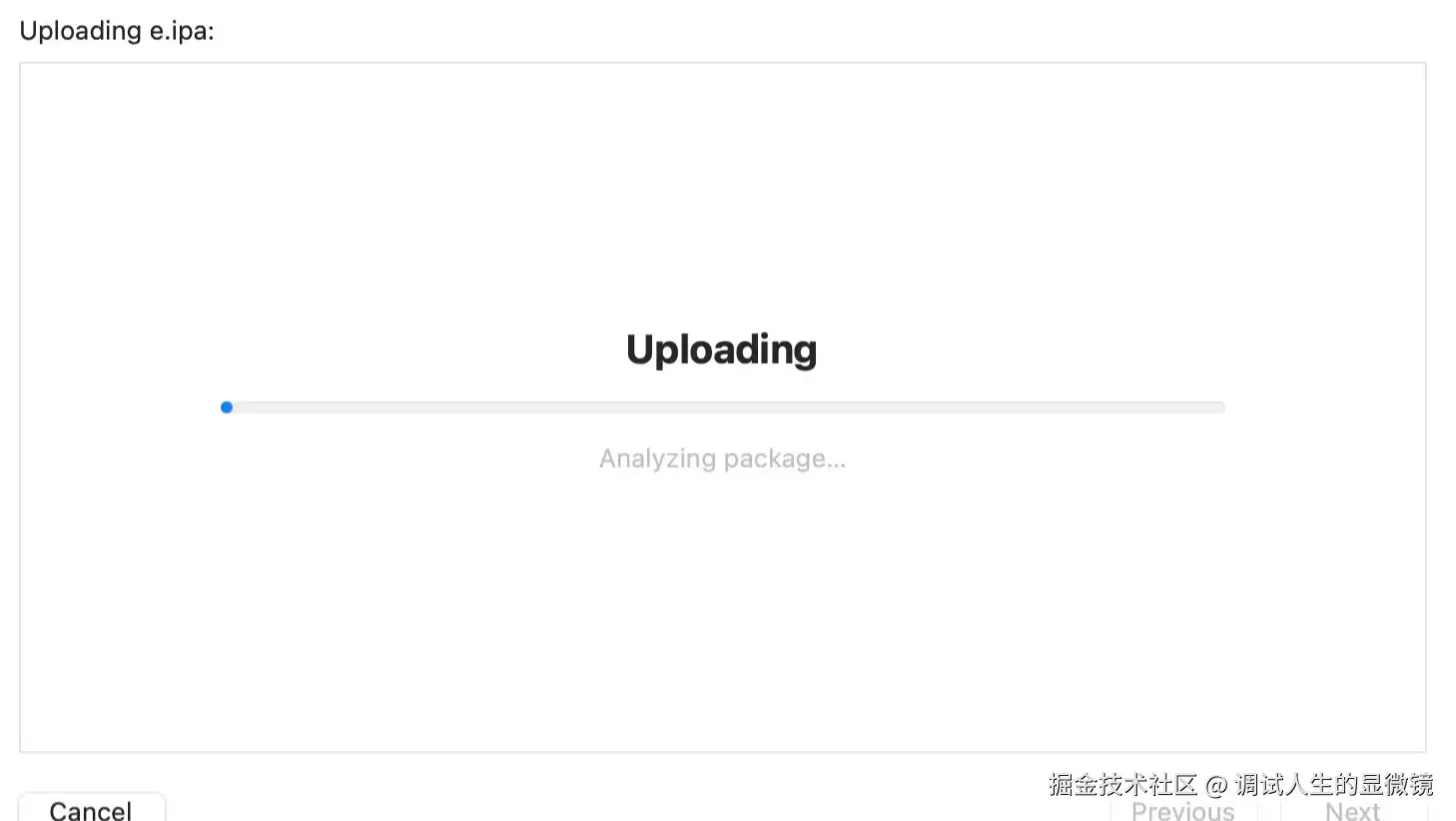
跨平台方式(无 Mac 环境)
- 使用 HBuilderX(uni-app) 云打包;
- 或在 Flutter / React Native 工程中使用 CI/CD 服务生成 ipa 文件。
此时,你将得到一个可上传的 myapp.ipa 文件。
上传到 App Store Connect
苹果官方提供两种上传方式:
- Xcode 上传(仅限 Mac);
- Transporter App 上传(需 macOS)。
但是,对于没有 Mac 的开发者来说,这两种方式都不方便。 因此,推荐使用新版 开心上架(Appuploader) 。 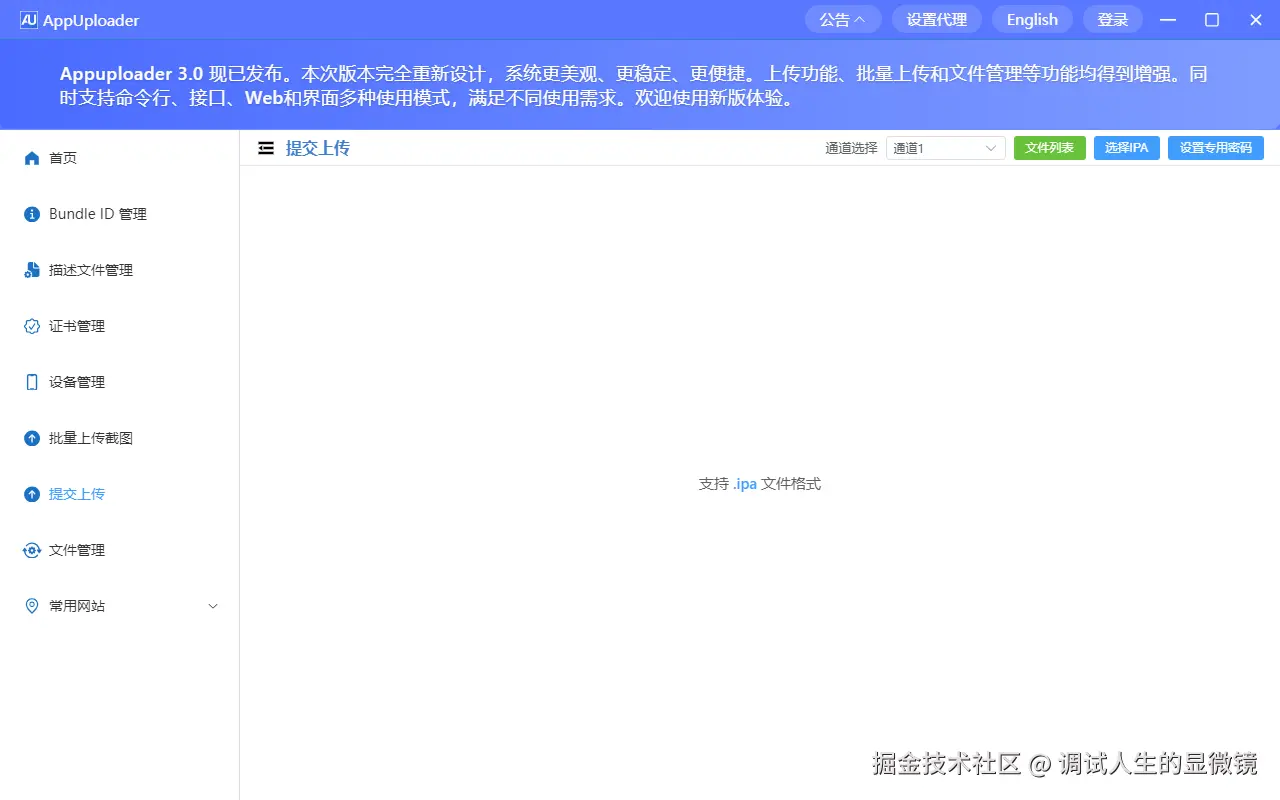
命令行上传示例:
css
appuploader_cli -u dev@icloud.com -p xxx-xxx-xxx-xxx -c 2 -f myapp.ipa参数说明:
| 参数 | 含义 |
|---|---|
-u |
Apple 开发者账号 |
-p |
上传专用密码(App-specific password) |
-c |
上传通道(1=旧通道,2=新通道) |
-f |
要上传的 ipa 文件路径 |
优势:
- 支持 Windows / Linux / macOS;
- 上传速度稳定,可断点续传;
- 不携带 Mac 设备信息,更加安全;
- 可嵌入自动化流水线(CI/CD)。
配置应用信息与截图
上传完成后,登录 App Store Connect 填写应用资料。
需准备以下内容:
- App 名称、子标题、描述
- 关键词与隐私政策链接
- 应用截图与图标(不同设备尺寸)
- 联系方式与支持邮箱
建议:
- 文案避免夸大宣传;
- 关键词可包含核心功能点;
- 图标、截图需符合苹果规范(分辨率、比例、无水印)。
提交审核与发布
所有内容填写完成后,点击 "提交审核(Submit for Review)"。
审核周期:
- 一般为 24~72 小时;
- 若涉及支付、隐私或内容合规,可能延迟。
常见拒绝原因:
| 问题 | 解决方案 |
|---|---|
| 应用闪退或崩溃 | 确保测试稳定,提供测试账号 |
| 使用私有 API | 替换或移除非公开接口 |
| 隐私声明缺失 | 在 Info.plist 中补充权限说明 |
| 元数据不符 | 更新截图与描述一致性 |
| 网络访问失败 | 检查接口与 HTTPS 配置 |
审核通过后,应用将自动上线 App Store。
三、测试发布(TestFlight)
在正式上架前,可使用 TestFlight 发布测试版本。
- 上传 ipa 文件;
- 添加内部测试人员;
- 审核通过后,即可通过 TestFlight App 下载。
优点:
- 不占用正式版本号;
- 可收集用户反馈;
- 提前发现兼容性问题。
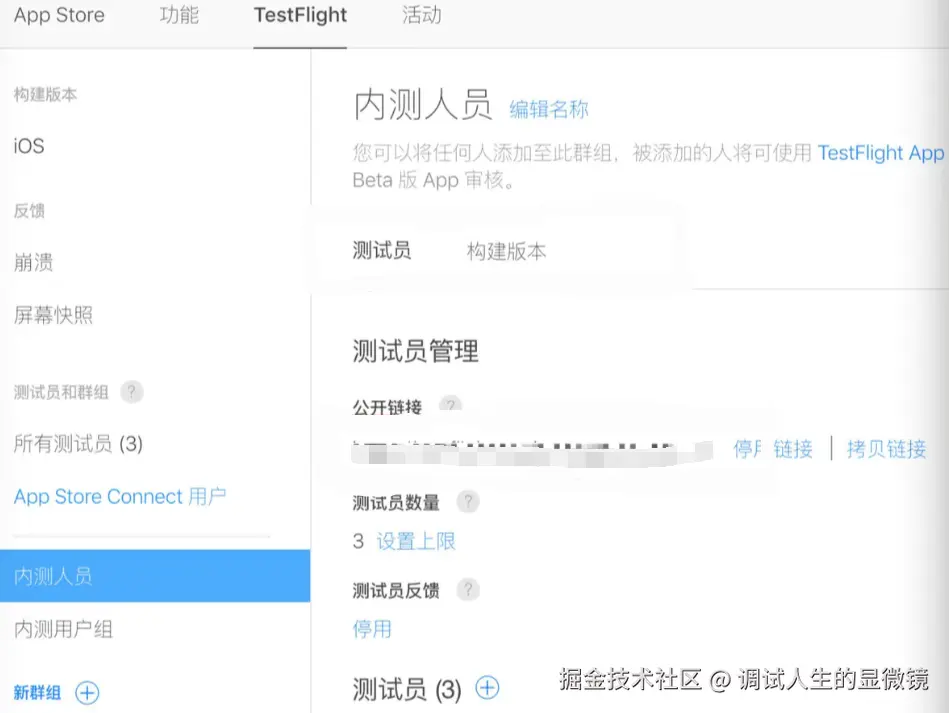
四、苹果 App 上架常见问题
| 问题 | 原因 | 解决方案 |
|---|---|---|
| 上传失败 | 证书不匹配或通道错误 | 使用开心上架新通道 -c 2 |
| 审核被拒 | 隐私政策或内容违规 | 按提示修改后重新提交 |
| 版本号错误 | 未更新 Build 号 | 重新打包并上传 |
| 无法使用 Xcode | 无 Mac 环境 | 使用开心上架 CLI 上传 |
| 账号被锁 | 多次登录错误 | 使用 App 专用密码登录上传工具 |
五、自动化上架:高效团队方案
对于频繁更新的应用或多项目团队, 可使用 开心上架命令行工具 与 CI/CD 系统(如 Jenkins、GitLab CI)集成, 实现自动化上架流程。
示例脚本:
bash
#!/bin/bash
appuploader_cli -u ios@team.com -p xxxx-xxxx-xxxx -c 2 -f ./build/release.ipa执行脚本后,系统会自动上传 ipa 并更新版本记录。
适合:
- 外包团队代上架;
- 大型项目持续发布;
- 多平台开发环境。
六、真实案例分享
一位 uni-app 开发者在 Windows 系统中完成了整个 iOS 上架流程:
-
使用 HBuilderX 云打包生成 ipa;
-
启动命令行工具上传:
bashappuploader_cli -u dev@icloud.com -p xxx -c 2 -f myapp.ipa -
登录 App Store Connect 填写信息并提交审核;
-
48 小时后审核通过,成功上架。
整个过程不依赖 Mac 或 Xcode, 真正实现了 跨平台上架苹果应用。
"苹果 App 怎么上架?" 这个问题的答案,其实不止一种。无论你是个人开发者、外包团队,还是跨平台应用开发者,关键在于熟悉苹果的规则、准备好签名与资料,并使用高效的上传工具。
新版 开心上架(Appuploader) 的命令行工具让上架流程更轻量、更自动化、更自由,它让"没有 Mac 也能上架苹果 App"成为现实。
工具让规则变得可控,流程让效率变得可复制。